WhatsApp позволяет отправлять и получать текстовые сообщения, голосовые заметки, изображения, видеоклипы, местоположения и многое другое на устройстве Android или iPhone. Вам лучше сделать резервную копию WhatsApp, потому что там собрано много ценных данных. Вы должны знать, что Google Диск может быть самым простым способом для резервного копирования всех типов файлов WhatsApp.
Если вы пользователь Android, вы можете легко создать Резервное копирование Google Диска WhatsApp. Что делать, если вы используете iPhone? Вы знаете как сделать резервную копию WhatsApp на Google Диск на iPhone ?

Этот пост покажет вам общий способ резервного копирования чатов и сообщений WhatsApp на Google Диск на устройстве Android. Кроме того, мы делимся подробным руководством по резервное копирование iPhone WhatsApp на Google Диск или компьютер.
Google Диск предоставляет пользователям Android самый удобный способ резервного копирования чатов, сообщений, фотографий и других файлов WhatsApp. Резервная копия WhatsApp не уменьшает пространство на Google Диске. Вы можете воспользоваться следующим руководством для резервного копирования ваших чатов WhatsApp на Google Диск.
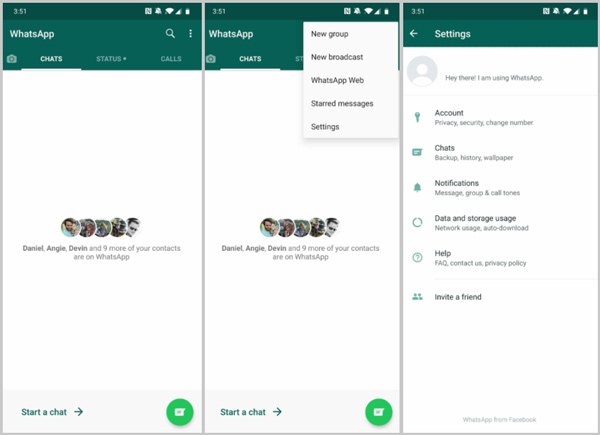
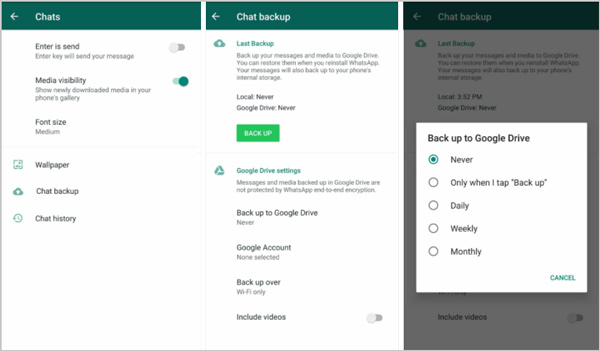
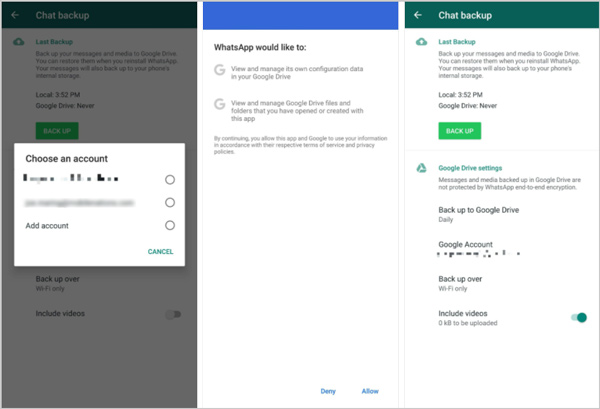
С помощью этого метода вы можете легко сделать резервную копию Google Диска WhatsApp на своем телефоне Android. Но вы должны знать, что не все файлы WhatsApp копируются. При повторной установке WhatsApp вы можете восстановить эти чаты WhatsApp из резервной копии.
Тогда вы можете легко резервное копирование WhatsApp на Android на Google Диск.
Google Диск в основном предназначен для пользователей Android и несовместим с iOS. Таким образом, нет простого способа сделать резервную копию ваших чатов и сообщений WhatsApp с iPhone на Google Диск. Вы должны сначала сделать резервную копию iPhone WhatsApp на компьютер, а затем скопировать файл резервной копии WhatsApp на Google Диск или на свое устройство Android.
Здесь мы познакомим вас с мощным WhatsApp Перевод для резервного копирования чатов WhatsApp с iPhone на компьютер и телефон Android. По сравнению со способом резервного копирования на Google Диск, он позволяет создавать резервные копии большего количества типов файлов WhatsApp.

Скачать
100% безопасность. Без рекламы.
100% безопасность. Без рекламы.


Существует также Передача с устройства на устройство функция, предлагаемая для прямой передачи всех данных WhatsApp с устройства iOS на другое. Но вам не разрешено копировать WhatsApp с iPhone на телефон Android с помощью этой функции.

Когда вы получаете новую резервную копию iPhone WhatsApp на компьютере, вы можете легко скопировать ее на свое устройство Android или восстановить резервную копию iPhone WhatsApp на Google Диск.
Как получить доступ к резервной копии Google Диска?
Как видно из вышеизложенного, файлы резервной копии хранятся на Google Диске. Поэтому вам нужно открыть приложение Google Диск, чтобы проверить резервную копию WhatsApp. Вы можете нажать «Меню» в приложении и выбрать опцию «Резервное копирование».
Как сделать резервную копию чатов iPhone WhatsApp в iCloud?
Подобно Google Drive для Android, iCloud позволяет пользователям iOS легко делать резервную копию WhatsApp. Сначала вам следует включить функцию iCloud Drive на вашем iPhone. Перейдите в приложение «Настройки» и коснитесь своей учетной записи iCloud, затем выберите iCloud и убедитесь, что WhatsApp включен. Откройте WhatsApp и войдите в интерфейс настроек, нажмите «Чаты», «Резервное копирование чата», а затем «Создать резервную копию сейчас», чтобы создать резервную копию чатов WhatsApp на iPhone в iCloud.
Как перенести WhatsApp с iPhone на Android?
к скопировать данные iPhone WhatsApp на устройство Android, вам необходимо создать резервную копию сообщений WhatsApp с iPhone на компьютер, а затем переместить резервную копию на свой телефон Android.
Вот руководство по резервному копированию чата WhatsApp на Google Диске. Независимо от того, используете ли вы телефон Android или устройство iOS, вы можете найти подходящий способ создания Резервное копирование Google Диска WhatsApp. Фактически, вы можете выбрать резервное копирование чатов WhatsApp в iCloud вместо Google Drive, если вы пользователь iOS. Вы можете оставить нам сообщение, если у вас все еще есть вопросы о резервной копии WhatsApp или Google Диске.
WhatsApp Советы
Добавить контакты в WhatsApp Блок Разблокировать Кто-нибудь WhatsApp WhatsApp Посланника Резервное копирование и восстановление WhatsApp Android Запись звонка в WhatsApp WhatsApp не работает Проверить Скрыть Whatsapp Последнее посещение Передача чатов WhatsApp между iPhone и Android Резервное копирование чатов WhatsApp на Google Диск Посмотреть старую резервную копию WhatsApp Сохранить фото из WhatsApp Экспорт чата WhatsApp Отправляйте длинные видео в WhatsApp Сохранить стикеры в WhatsApp Сохранить видео из WhatsApp Смотрите удаленные сообщения в WhatsApp Резервное копирование WhatsApp на iCloud Сохранить PDF-файл из WhatsApp на iPhone Сохранить звук в WhatsApp Резервное копирование сообщения WhatsApp на iPhone
WhatsApp Transfer для iOS - это профессиональное приложение для передачи и резервного копирования данных WhatsApp на ПК и iPhone, а также восстановления резервных копий с ПК на ПК и iPhone.
100% безопасность. Без рекламы.
100% безопасность. Без рекламы.